新しいEdgeはChromiumに基づいており、すべてのChrome拡張機能をEdgeにインストールします。ただし、テーマをインストールしようとしてもできません。 MicrosoftがChromiumの上にEdgeを構築している間、Microsoftはそれを修正しているため、これは予想されることです。これはそのうちの1つですが、回避してChromium EdgeにChromeテーマをインストールできます。
ChromeテーマをChromium Edgeにインストールするには、テーマファイルを取得し、解凍された拡張機能としてインストールする必要があります。
テーマファイルを取得する
テーマを取得するために、あなたはするつもりですChromeとGet CRXというChromiumテーマを使用する必要があります。それをインストールしてから、ChromeでChromeウェブストアのテーマページにアクセスし、URLバーの横にあるCRX拡張機能のGETアイコンをクリックします。
[この拡張機能のCRXを取得]オプションを選択すると、拡張機能のCRXファイルがダウンロードされます。

Chromium Edgeにインストール
Chromium Edgeを開き、右上の[その他のオプション]ボタンをクリックします。メニューから「拡張機能」を選択します。拡張機能のページで、左下の開発者モードスイッチを有効にします。

その後、CRXファイルを拡張機能のページにドラッグアンドドロップすると、インストールされます。
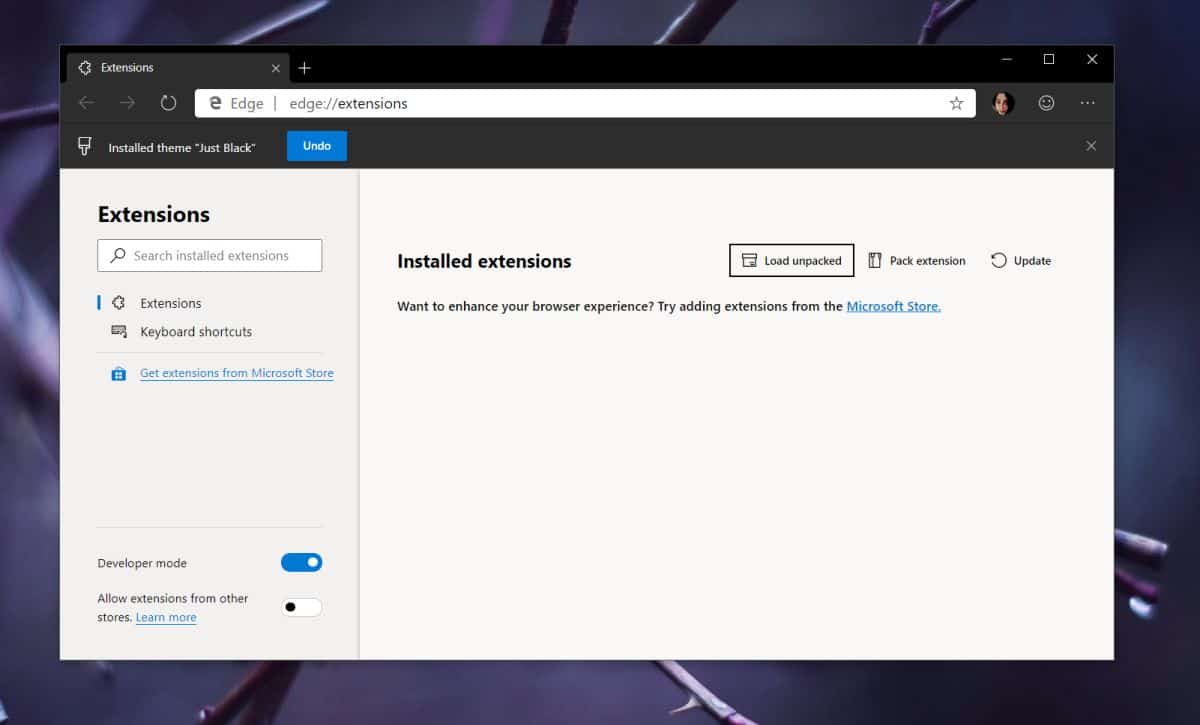
テーマは、Chromeと同じように見えます。
テーマのアンインストール
そもそもテーマを取得するために少しの回避策を使用しているため、テーマのアンインストールは少し注意が必要です。
まず、Edgeを閉じます。タスクマネージャーを開き、Edgeに関連するインスタンスまたはサービスが実行されていないことを確認します。エッジに関連するものがあれば、それを選択して終了します。
エクスプローラーを開き、次の場所に移動します。
C:UsersYourUserNameAppDataLocalMicrosoftEdge DevUser DataDefault
Defaultフォルダーで、Preferencesファイルを探します。メモ帳またはその他の任意のテキストエディターで開きます。検索機能を使用して「テーマ」を探します。
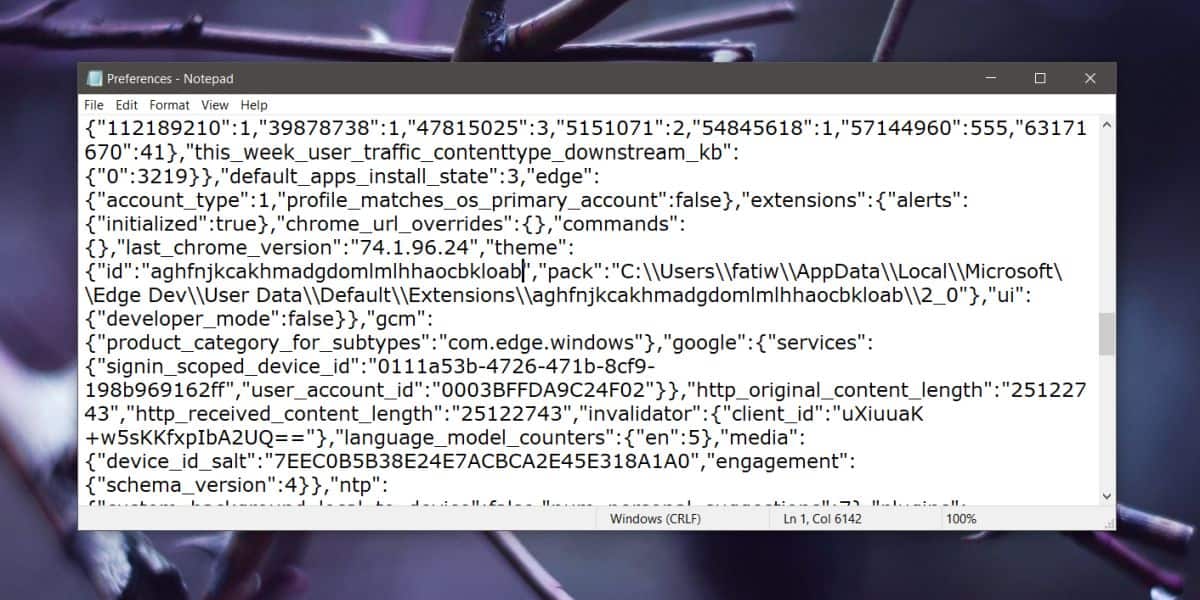
このような行があります。
"theme":{"id":"aghfnjkcakhmadgdomlmlhhaocbkloab","pack"「aghfnjkcakhmadgdomlmlhhaocbkloab」ビットはインストールしたテーマのID。インストールしたテーマによって異なるため、例とは一致しません。行を次のようにすべて削除する必要があります。
"theme":{"id":" ","pack"変更を保存してから、Edgeを開きます。 テーマはなくなります。 Edgeに、適切にシャットダウンされなかったというメッセージが表示される場合があります。これはおそらく、タスクマネージャーからEdge関連のプロセスを閉じた結果です。













コメント